この記事では、主にIDEAがCドライブのスペースを占有しすぎるという問題を解決する方法を紹介します。IDEAは参考値として優れており、皆様のお役に立てれば幸いです。エディターをフォローして見てみましょう
著者の最近のCドライブスペースは狭く、赤い警告が点灯し始めます。SpaceSnifferを使用してディスクスペースの占有を分析すると、IDEAのさまざまなバージョンが10Gを占有していることがわかります。
このソフトウェアは次のようになります(スクリーンショットの時点で、アイデアの工場出荷時設定ディレクトリは移行されています。彼はディスクスペースの変更を常に監視しているため、IDEAプロジェクト設定ディレクトリが表示されません)。
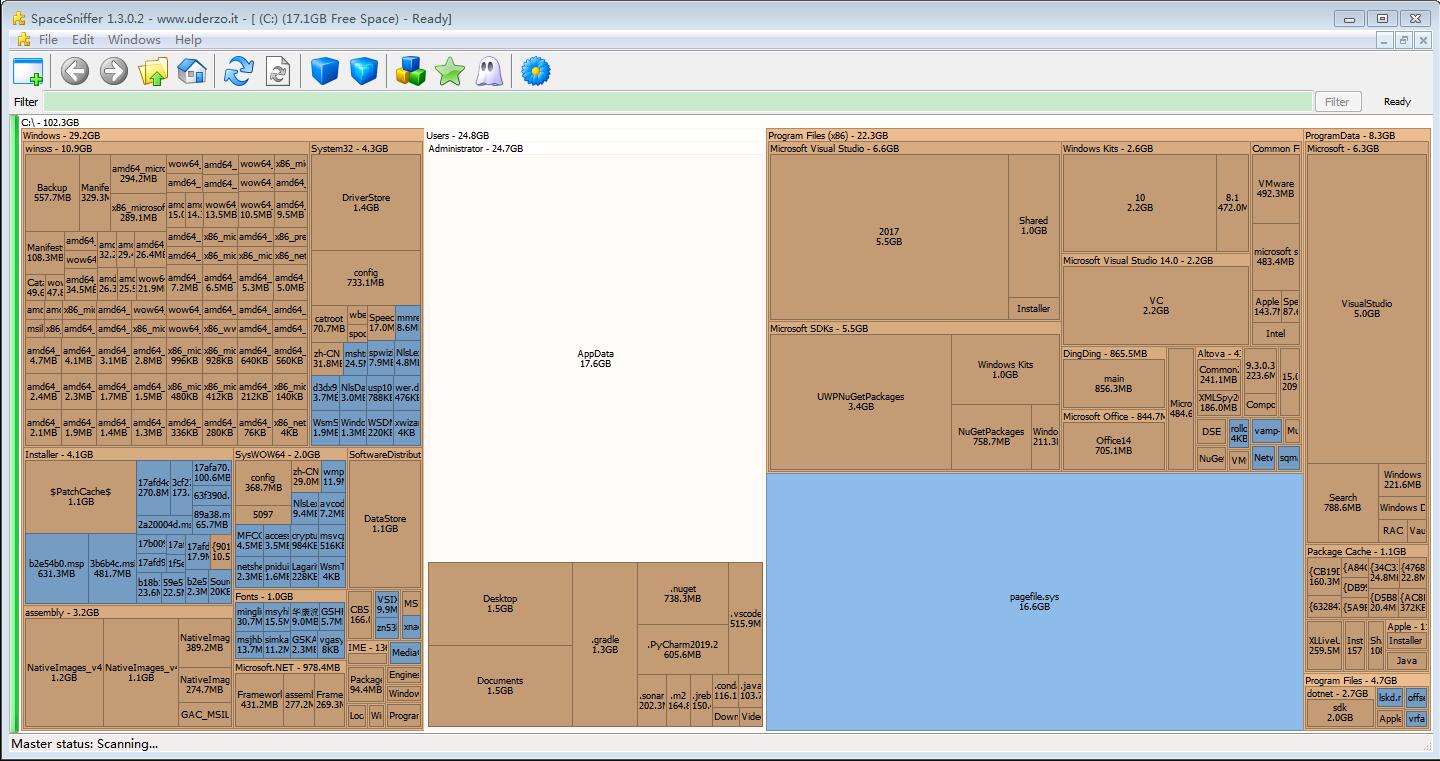
その後、インターネットで記事を見つけ、IDEAインストールディレクトリを見つけ、idea.propertiesの設定を次のように変更しました。
idea.config.path=g:/.IntelliJIdea2019.3/config
idea.system.path=g:/.IntelliJIdea2019.3/system
idea.plugins.path=g:/.IntelliJIdea2019.3/plugins
idea.log.path=g:/.IntelliJIdea2019.3/log
補足:IntelliJIDEAのCドライブのキャッシュファイルをクリーンアップします
cドライブのアイデアによって生成されたキャッシュファイルは約800mで、cドライブの多くのスペースを占有します。これを別のドライブ文字に移動できます。私の操作はEドライブに移動することです。
# path to IDEA config folder. Make sure you're using forward slashes
idea.config.path=${
user.home}/IntelliJIdea/config
# path to IDEA system folder. Make sure you're using forward slashes
idea.system.path=${
user.home}/IntelliJIdea/system
# path to user installed plugins folder. Make sure you're using forward slashes
idea.plugins.path=${
user.home}/IntelliJIdea/config/plugins
元の構成ファイルが直接開かれ、ideaのインストールディレクトリの下にあるbinディレクトリのidea.propertiesに変更されます。
idea.config.path=E:/IntelliJIdea/config
idea.system.path=E:/IntelliJIdea/system
idea.plugins.path=${
idea.config.path}/plugins
idea.log.path=${
idea.system.path}/log
このように、再起動には再構成が必要ですが、これはさらに面倒です。cドライブの下のフォルダーをEドライブに直接コピーして、アイデアを再起動するだけです。
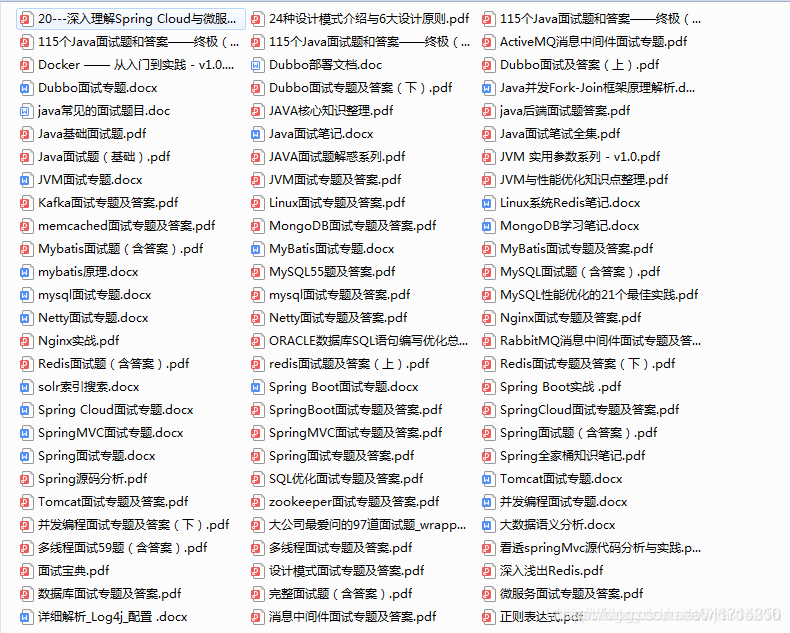
上記は個人的な経験です。参考にさせていただきます。上記はこの記事のすべての内容です。皆さんの研究に役立つことを願っています。あなたが私をサポートしてくれることを願っています。